CAD是一种专业的制图软件,这里所说的CAD就是一款用于建筑、机械等产品构造以及电子产品结构设计的软件。在CAD使用中,CAD的光标很重要影响着图纸效果,有可能因为光标太小,再加上绘图的速度太快,有时候会误点某个图形,这样反而当误了我们的绘图速度。CAD中的光标都是默认大小的,那么怎么修改CAD光标的大小呢?下面我就给大家分享一下教程。
方法/步骤
第1步
在我们的电脑桌面上找到CAD编辑器这个图标,然后用鼠标的左键双击这个图标,进入到CAD编辑器的操作界面中去。
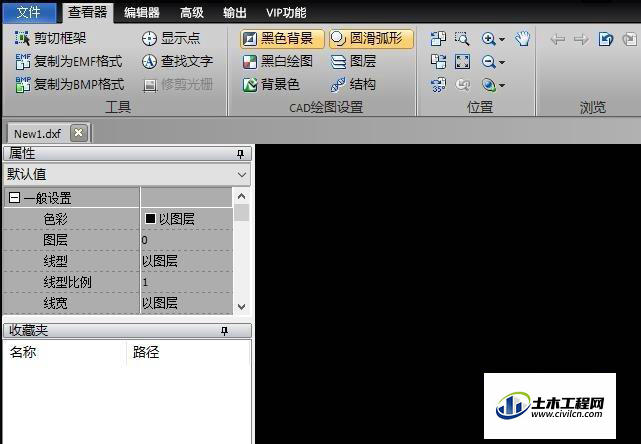
第2步
进入到CAD编辑器操作界面之后,我们就可以看见该界面上方的光标,之后我们点击文件,在下拉框内选择选项这个工具。
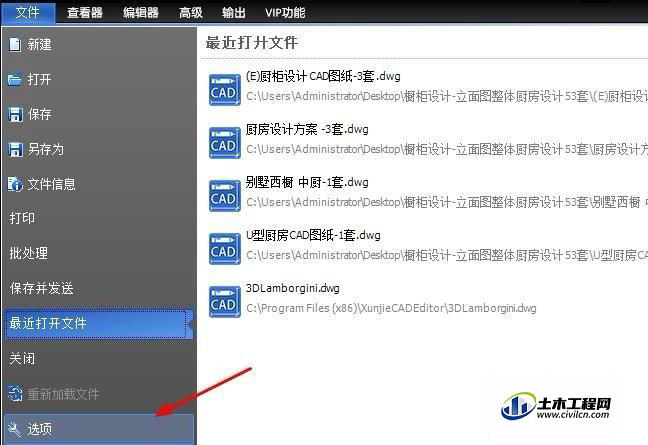
第3步
这时候会切换界面,我们在左侧工具栏中找到光标这个工具,然后在右侧对光标的大小进行设置。
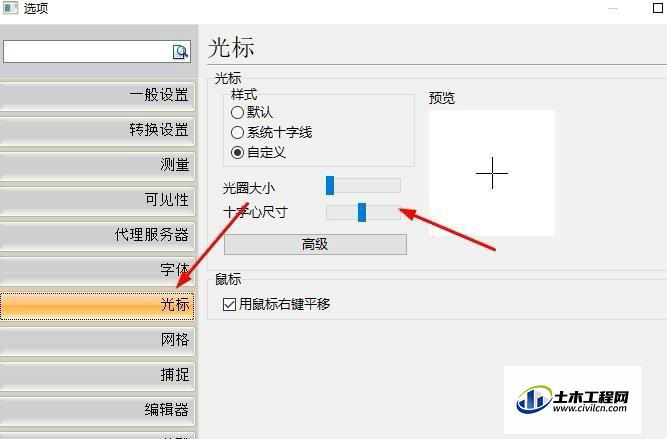
第4步
我们在右侧的弹窗中找到高级这个选项,然后选择我们需要颜色,即可对光标的颜色进行修改。
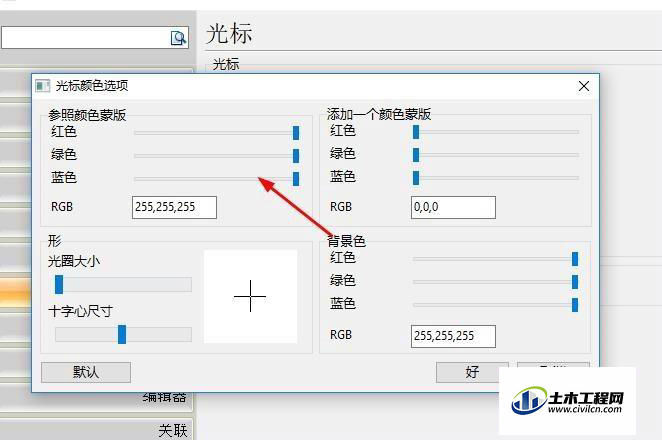
温馨提示:
以上就是关于“修改CAD光标大小”的方法,还不太熟悉的朋友多多练习,关注我们,帮你解决更多难题!
